开普勒是一个强大的拖放式WordPress网站建设工具,具有全新的网站风格过滤器,可立即改变你的网站的外观和感觉。
开普勒令人难以置信的多功能设计系统让你在没有任何编码或设计知识的情况下创建一个网站。你所做的一切看起来都是一致和专业的。开普勒为Wordpress引入了一个可能的新时代,包括一个专门的社区和一个同样令人兴奋的功能更新路线图,我们认为你会喜欢。
从一个完整的网站开始,或者选择在你的项目中插入尽可能多的独特的、由设计师建立的页面,只要你选择。
享受14天的免费试用,体验用开普勒构建网站。
开普勒选项
| 场地 | 描述 |
|---|---|
| 网络服务器堆栈 | 选择哪个网络服务器用于WordPress的部署,Apache2或NGINX 。需要。 |
| 电子邮件地址 | 你的WordPress管理用户的电子邮件地址。这也被用作该服务器的授权开始(SOA)电子邮件地址。这个电子邮件地址将被添加到该域名的SOA记录中。如果你想让安装程序创建DNS记录,这是一个必填字段。需要。 |
| Wordpress管理员用户名 | 你的WordPress管理用户账户的用户名。默认为 admin 如果没有输入用户名。 需要. |
| WordPress数据库用户名 | WordPress数据库用户的MySQL用户名。默认为 wordpress 如果没有输入用户名。 需要。 |
| WordPress数据库名称 | WordPress的MySQL数据库的名称。默认为 wordpress 如果没有定义数据库的名称,则为 "B"。 需要。 |
| 网站标题 | 你的WordPress网站的标题。 |
| 将为Linode创建的有限的sudo用户 | 这是为Linode创建的有限用户账户。该账户具有sudo用户权限。 |
| 有限的sudo用户的密码 | 为有限的sudo用户设置一个密码。该密码必须符合强密码的复杂性强度验证要求。这个密码可以用来在你的服务器上执行任何操作,与root类似,所以要使它长、复杂、独特。 |
| 将用于访问Linode的SSH公钥 | 如果你希望通过公钥(推荐)而不是密码访问SSH,请在这里输入公钥。 |
| 为有限的用户启用无密码的sudo访问? | 如果你在上面输入了一个SSH公钥,而且是为有限的用户账户输入的,选择 Yes,这允许SSH对有限的用户使用公钥登录。选择 No 如果你想让SSH依赖于使用密码登录的有限用户账户。 |
| 禁止通过SSH进行root访问? | 选择 Yes 来阻止根账户通过SSH登录到服务器。选择 No 以允许根账户通过SSH登录。 |
| 配置自动安全更新 | 选择 Yes 来让系统自动用最新的安全更新来更新WordPress。选择 No 如果你想手动管理所有的更新,请选择 "选择"。 |
| 使用fail2ban来防止自动入侵的尝试? | 选择 Yes 来安装fail2ban。选择 No 在安装过程中不安装 fail2ban。你 可以在以后的时间里安装这个. |
| 您的 Linode API 令牌 | 你的Linode API Token 是需要创建DNS记录的。如果这是与 subdomain 和 domain 字段,安装程序会尝试通过 Linode 创建 DNS 记录。 API.如果您没有令牌,但希望安装程序创建 DNS 记录,则必须 创建一个 然后再继续。 |
| 子域 | 你希望安装程序在安装过程中为其创建一个DNS记录的子域。给出的建议是 www.只有在你同时提供了一个子域名的情况下,才可以提供一个 domain 和 API Token. |
| 领域 | 你希望托管你的WordPress网站的域名。在安装过程中,如果你在提供这个字段的同时还提供了这个域名的DNS记录,那么安装程序就会为这个域名创建一个DNS记录。 API Token. |
| 你需要为这个域名建立MX记录吗? | 检查 Yes 如果你打算用WordPress来发送电子邮件。安装程序,连同你的 API Token (必填)在DNS Manager 中设置必要的 MX 记录。选择 No 如果你不打算使用WordPress来发送电子邮件。你可以 手动添加一个MX记录 如果你改变了你的决定,可以在稍后的时间再来。 |
| 你需要为这个域名建立SPF记录吗? | 检查 yes 如果你打算用WordPress来发送电子邮件。安装程序,连同你的 API Token (必填)在DNS Manager 中设置必要的 SPF 记录。 选择 No 如果你不打算使用WordPress来发送电子邮件。你可以 手动添加一个SPF记录 如果你改变了你的决定,可以在稍后的时间再来。 |
| 你想使用免费的Let's Encrypt SSL证书吗? | 选择 Yes 如果你想让安装程序为你创建一个SSL证书,或 No 如果你不这样做。没有SSL证书,你无法创建安全、加密的会议。 |
注意:WordPress管理用户、WordPress数据库用户和MySQL根用户的密码会自动生成,并在WordPress部署完成后在文件`/root/.linode_credentials.txt`中提供。
您的开普勒应用程序将在您的Linode完成配置后的2-5分钟内完成安装。
部署后开始工作
获得全权证书
一旦应用程序被完全部署,你需要从服务器上获得凭证。
- 使用以下方法之一登录到您的新计算实例:
- 利什控制台: 在云管理器中,导航到 林罗德 从左边的菜单中,选择你刚刚部署的计算实例,然后点击 启动LISH控制台 按钮。登录为
root用户。见 使用利什控制台. - SSH: 通过SSH登录到你的计算实例,使用
root用户。见 通过SSH连接到一个远程服务器 寻求帮助。
- 利什控制台: 在云管理器中,导航到 林罗德 从左边的菜单中,选择你刚刚部署的计算实例,然后点击 启动LISH控制台 按钮。登录为
- 登录后,通过运行以下命令访问凭证文件:
cat /root/.linode_credentials.txt这显示了实例部署时自动生成的密码。一旦你保存了这些密码,你可以安全地删除这个文件。
访问WordPress管理仪表板
1.打开你的网络浏览器,导航到 http://[domain]/wp-admin/,其中 [域名] 可以用你在部署过程中输入的自定义域或你的计算实例的IPv4地址或rDNS域(如 192-0-2-1.ip.linodeusercontent.com).参见 管理IP地址 关于查看IP地址和rDNS的信息,请参见指南。

2.在出现的登录页面中,输入你在部署这个实例时创建的用户名(*admin用户名*)和自动生成的相关密码。然后点击**登录**按钮。
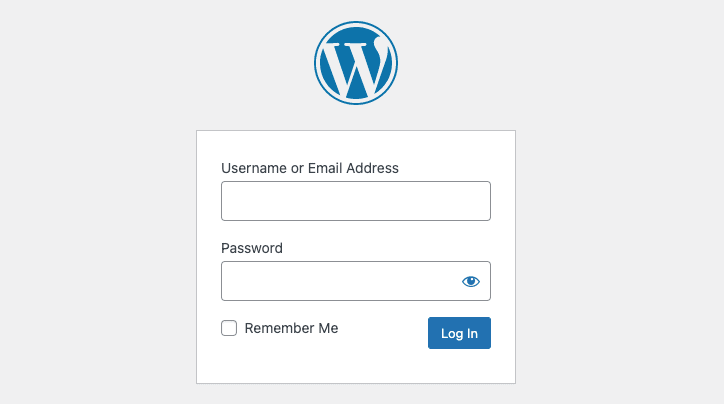
3.一旦登录,WordPress管理仪表板就会出现。从这里,你可以创建新的帖子,添加用户,修改主题,并调整任何设置。
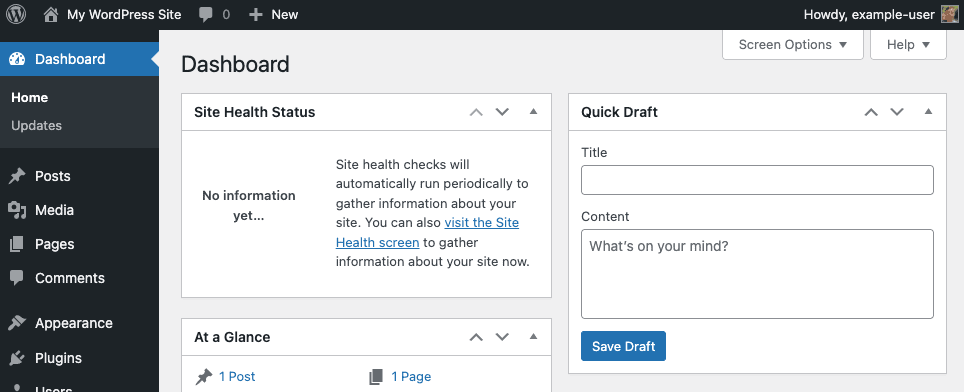
查看您的网站
打开一个网络浏览器,浏览到 http://[domain],取代了 [域名] 用你在部署期间输入的自定义域或你的计算实例的IPv4地址或rDNS域。请参见 管理IP地址 指南中关于查看IP地址和rDNS的信息。你的WordPress网站现在应该被显示出来。
进一步发展
现在你的WordPress安装已经部署好了,你可以开始添加内容和修改它以适应你的需要。这里有几个链接可以帮助你开始。
- WordPress支持。学习使用WordPress的基本工作流程。
- 确保WordPress的安全。关于通过HTTPS保护WordPress的建议,使用安全的密码,改变管理员的用户名,以及更多。
- WordPress的主题:数以千计的WordPress主题的集合。
- Marketplace 应用程序存储库:查看部署Ansible playbooks。
开普勒生成器的一键式应用是为Linode设计的 由Team Kepler.有关应用程序部署的支持,请联系 Linode支持.有关工具或软件本身的支持,请使用侧边栏的信息联系Team Kepler 。

